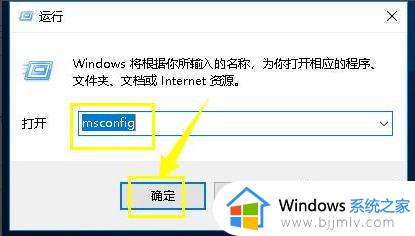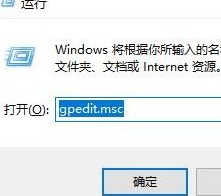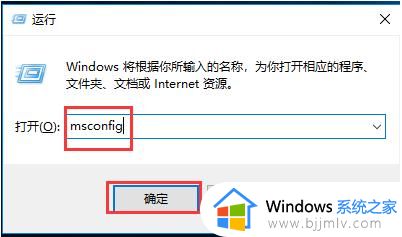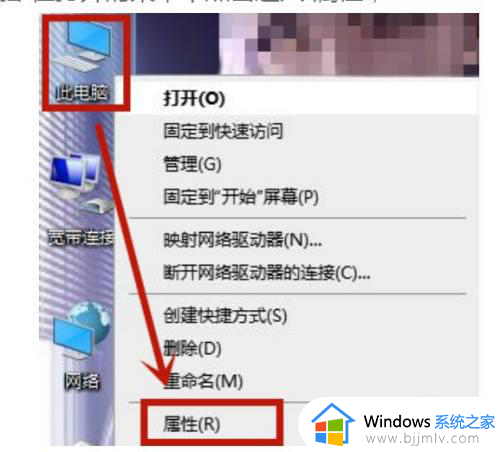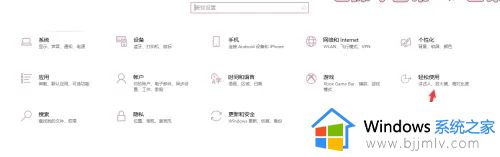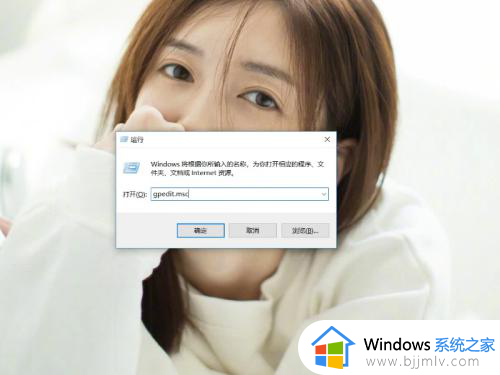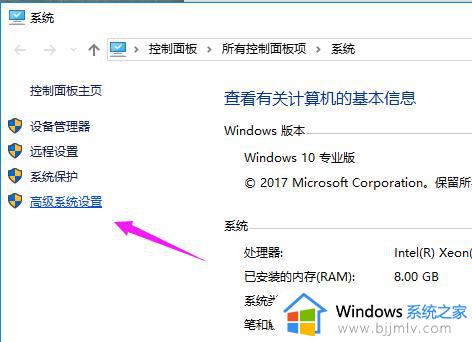电脑开机太慢要怎么处理win10 win10开机突然变得超慢解决方法
更新时间:2023-03-02 09:50:32作者:runxin
很多用户在初次使用win10系统的时候,也都有发觉电脑在开机时进入系统桌面的速度变快了,其实这是win10系统中自带的快速启动功能的缘故,当然有些用户也会遇到电脑开机速度突然变慢的现象,对此win10电脑开机太慢要怎么处理呢?下面小编就来教大家win10开机突然变得超慢解决方法。
具体方法:
1.鼠标右键【此电脑】,选择【属性】。
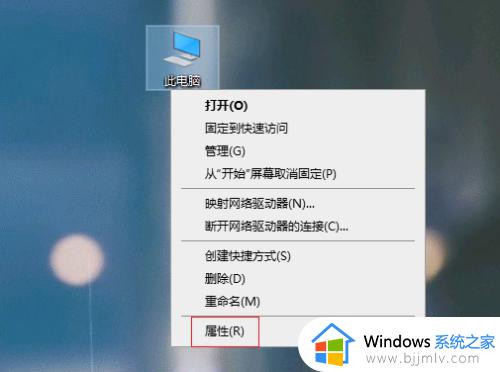
2.在左侧点击【高级系统设置】。
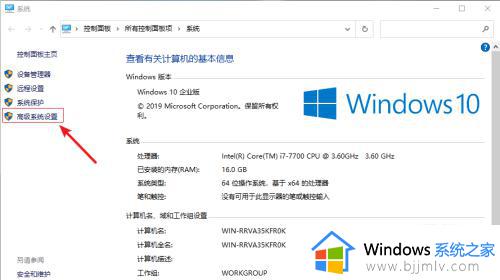
3.进入系统属性界面,点击【启动和故障恢复】下的【设置】。
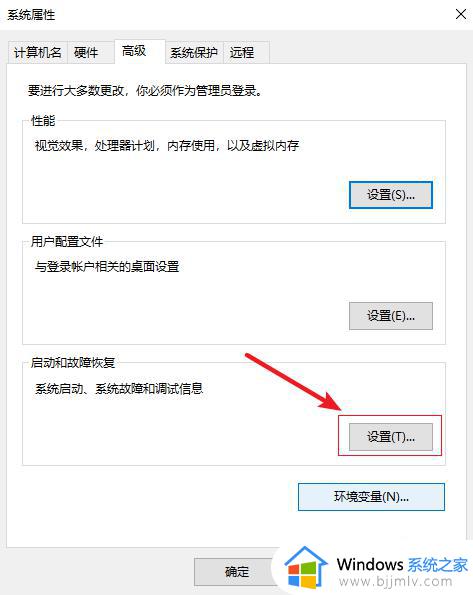
4.然后勾选【显示操作系统列表的时间】和【在需要时显示恢复选项的时间】两个选项,并把这两个选项的时间数值都修改为【0】秒。最后点击【确定】即可。
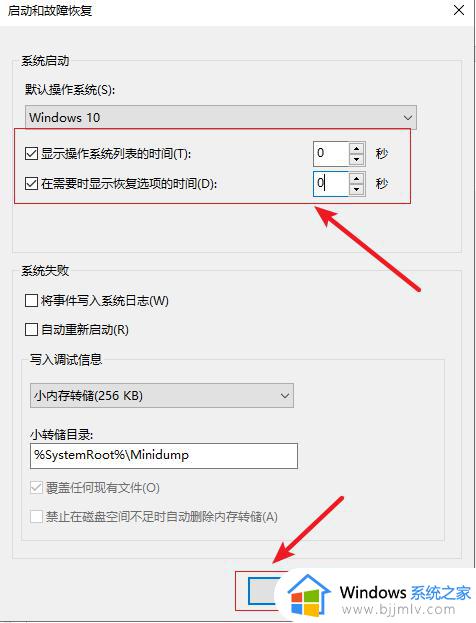
关于win10开机突然变得超慢解决方法就简单给大家介绍到这了,有遇到这种情况的用户可以按照小编的方法来进行解决,希望能够帮助到大家。